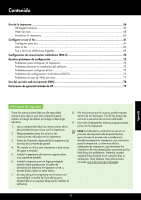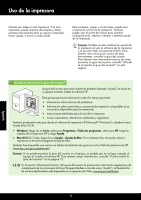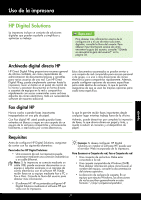HP Officejet Pro 8600 Getting Started Guide - Page 59
Utilizar Web Services, Configuración de Web Services
 |
View all HP Officejet Pro 8600 manuals
Add to My Manuals
Save this manual to your list of manuals |
Page 59 highlights
Uso de la impresora Configuración de Web Services Puede configurar Web Services al momento de instalar el software de la impresora HP. Nota: si ya instaló el software de la impresora HP, consulte la guía del usuario para recibir instrucciones de configuración. 1. Coloque el CD de software de HP en el equipo y siga las instrucciones que aparecerán en pantalla. Nota: Si el software firewall del equipo muestra algún mensaje durante la instalación, seleccione la opción "siempre permitir/autorizar" de los mensajes. Si selecciona esta opción, software se instala correctamente en el equipo. 2. Siga las instrucciones para su sistema operativo: • Windows: Cuando se le solicite, haga clic en Red (Ethernet/Wireless) y posteriormente siga las instrucciones en pantalla. • Mac OS X: Haga doble clic en el icono del instalador de HP en el CD de software y siga las instrucciones que aparecerán en pantalla. 3. Al conectar la impresora, es posible que se le solicite ingresar el nombre de red inalámbrica (SSID) y una contraseña para la red inalámbrica: 4. Cuando se le solicite, realice lo siguiente: • Acepte los términos de uso de Web Services. • Habilite la impresora para que compruebe automáticamente si hay actualizaciones del producto y las instale. • Si su red utiliza una configuración proxy para conectarse a Internet, ingrese estas configuraciones. 5. Luego de que la impresora imprima una página de información, siga las instrucciones para finalizar la configuración. Nota: La página de información también incluye la dirección de correo electrónico que usará para imprimir documentos mediante HP ePrint. Para obtener más información, consulte "Utilizar Web Services" en esta página. ¡Sepa más! Para obtener más información sobre administrar y configurar HP ePrint y para conocer sus características más recientes, visite ePrinterCenter (www.eprintcenter.com). Utilizar Web Services Imprimir con HP ePrint Para imprimir documentos mediante HP ePrint, realice los siguientes pasos: 1. En la computadora o dispositivo móvil, abra su aplicación de correo electrónico. Nota: Para obtener información sobre cómo utilizar la aplicación de correo electrónico en la computadora o en el dispositivo móvil, consulte la documentación que viene con la aplicación. 2. Cree un nuevo mensaje de correo electrónico y adjunte el archivo que desea imprimir. Para obtener una lista de los archivos que se pueden imprimir mediante HP ePrint y para conocer las pautas que debe seguir al utilizar HP ePrint, consulte "Pautas de HP ePrint" en la página 60. 3. Ingrese la dirección de correo electrónico de la impresora en la línea "Para" del mensaje de correo electrónico y seleccione la opción para enviar el mensaje. Nota: Asegúrese de que la dirección de correo electrónico de la impresora sea la única dirección que aparezca en la línea "Para" del mensaje de correo electrónico. Si hay otras direcciones de correo electrónico en la línea "Para", es posible que los documentos adjuntos que está enviando no se impriman. ¿Cuál es la dirección de correo electrónico de la impresora? Para obtener la dirección de correo electrónico HP ePrint de la impresora, toque (HP ePrint) en la pantalla Inicio. 59 Spanish